怎么查安卓手机系统 查看手机安卓系统版本的步骤
日期: 来源:铲子手游网
现安卓手机已经成为我们日常生活中不可或缺的一部分,随着科技的不断进步和更新,安卓系统也在不断升级和演变。了解自己手机的安卓系统版本对于用户来说是非常重要的,因为不同版本可能会带来不同的功能和体验。如何查看手机的安卓系统版本呢?下面将为大家介绍一些简单的步骤。
查看手机安卓系统版本的步骤
步骤如下:
1.找到手机桌面上的设置选项,点击打开设置。操作如截图所示
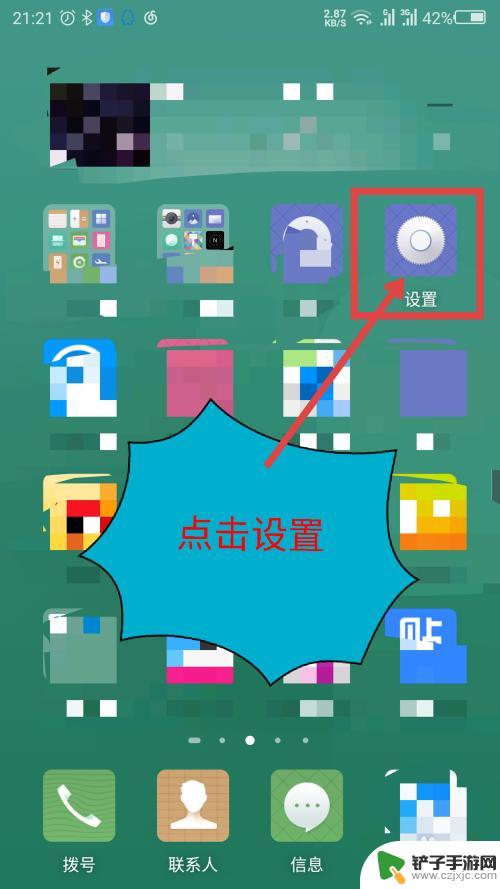
2.打开设置后,滑动手机屏幕,点击最下面的关于手机。操作如截图所示
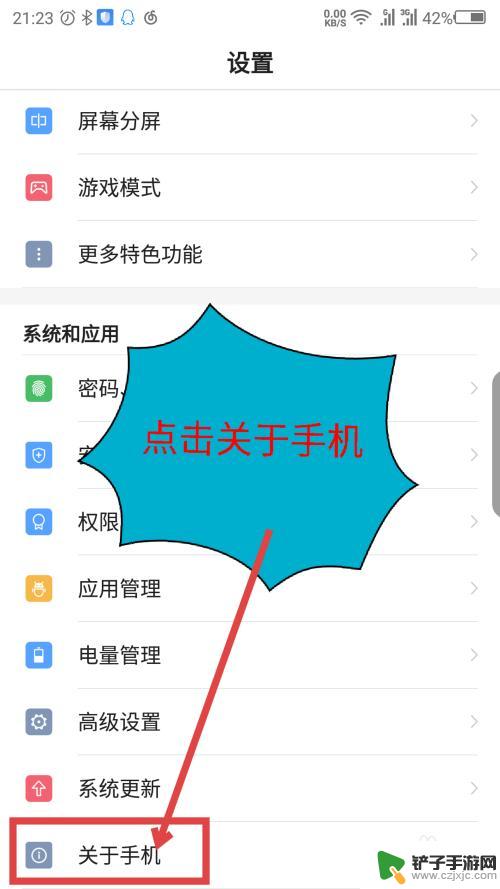
3.在关于手机界面,有个Android版本。下面写的数字就是安卓系统的版本号。如图所示,就是安卓8.1
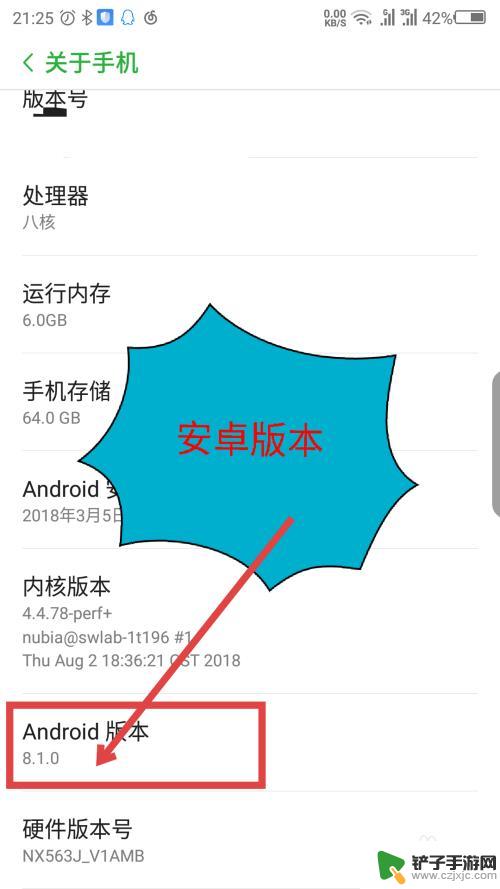
4.在关于手机界面,上面写的版本号。是手机厂商的当前的系统版本,不是安卓版本。如图所示
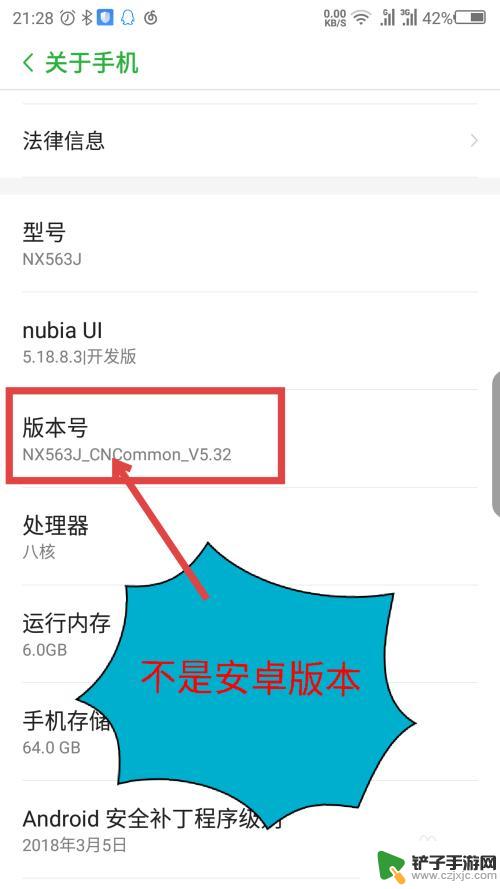
5.在刚才的设置界面,点击系统更新。如图所示

6.打开系统更新界面,也有一个版本号。这个和步骤4是一样的,不是安卓版本。
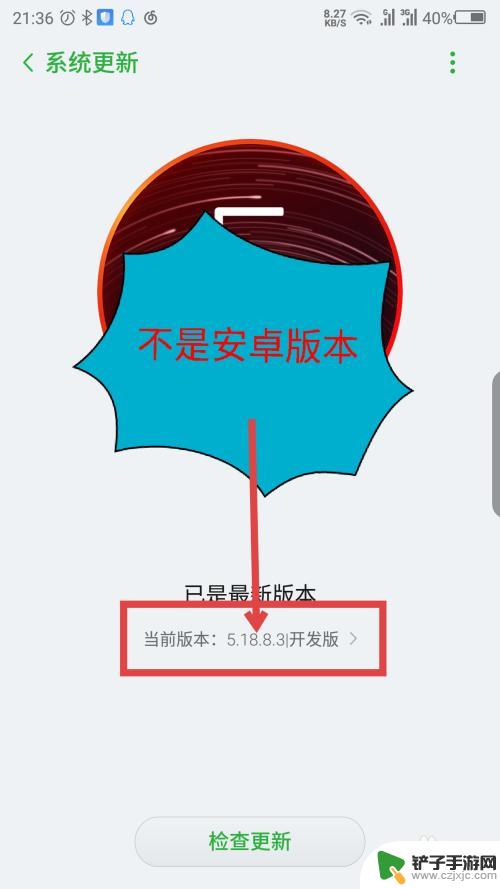
以上就是如何查看安卓手机系统的全部内容了,对于不清楚的用户,可以参考一下小编的步骤进行操作,希望对大家有所帮助。














